Informazioni sulle bacheche Kanban
Azure DevOps Services | Azure DevOps Server 2022 - Azure DevOps Server 2019
La lavagna Kanban offre uno spazio interattivo visivo per l'utente e il team per pianificare e mostrare lo stato di avanzamento. Il team può tenere traccia delle informazioni critiche necessarie vedendo quali elementi di lavoro sono in corso, dove si trovano i colli di bottiglia, chi lavora e altro ancora.
Man mano che il lavoro avanza dall'idea al completamento, si aggiornano gli elementi nella scheda. Ogni colonna rappresenta una fase di lavoro. Ogni scheda rappresenta un elemento di lavoro e supporta aggiornamenti rapidi dello stato tramite trascinamento della selezione, simile alle note permanenti su una lavagna fisica.
Sia le bacheche Kanban che le Schede attività supportano la visualizzazione del flusso di metriche di lavoro e monitoraggio per ottimizzare tale flusso. I requisiti di rilevamento delle bacheche Kanban sono indipendenti da sprint e forniscono un grafico di flusso cumulativo per il monitoraggio dello stato di avanzamento. Ogni sprint è associato a un taskboard che supporta le attività di rilevamento definite per lo sprint. È possibile monitorare lo stato di avanzamento tramite grafici di capacità e il grafico burn-down sprint. Per altre informazioni, vedere Aggiornare e monitorare il taskboard.
Bacheche Kanban di prodotti e portfolio
Ogni backlog di prodotto e portfolio ha una scheda Kanban corrispondente. Le bacheche Kanban sono associate a un team e visualizzano elementi di lavoro basati sui percorsi di area e iterazione selezionati dal team. Per altre informazioni, vedere Definire i percorsi di iterazione (sprint) e configurare le iterazioni del team.
Per ottimizzare la capacità di un team di offrire in modo coerente software di alta qualità, Kanban sottolinea due procedure principali. Il primo consiste nel visualizzare il flusso di lavoro. Questa procedura richiede di eseguire il mapping delle fasi del flusso di lavoro del team e configurare la bacheca Kanban in modo che corrisponda. Il secondo consiste nel vincolare la quantità di lavoro in corso, che richiede di impostare limiti di lavoro in corso (WIP). È quindi possibile tenere traccia dello stato di avanzamento nella scheda Kanban e monitorare le metriche chiave per ridurre il tempo di lead o ciclo. Per iniziare, vedere Usare la scheda Kanban.

Concetti e termini Kanban
Vedere la tabella seguente di termini e strumenti disponibili usati per tenere traccia del lavoro usando le lavagne Kanban e i metodi Kanban.
| Concetto o termine | Descrizione |
|---|---|
| Blocco | Problema che impedisce l'avanzamento del lavoro. È possibile evidenziare il lavoro bloccato usando tag e modificando il colore della scheda. Per altre informazioni, vedere Personalizzare le schede, Definire le regole di stile per evidenziare le schede. |
| Bottleneck | Vincolo nel sistema che limita il flusso di lavoro. L'identificazione dei colli di bottiglia semplifica la riduzione dell'effetto e fornisce un meccanismo per il controllo del flusso di lavoro attraverso il processo. Per altre informazioni, vedere Gestire le colonne, Identificare i colli di bottiglia. |
| Riordinamento delle schede | Il riordinamento delle schede consente di modificare l'ordine di priorità e forza le schede a mantenere la priorità del backlog quando si trascinano e si rilasciano sulla lavagna. Per altre informazioni, vedere Riordinare le schede. |
| Diagramma di flusso cumulativo | Il report CFD nel contesto mostra il numero di elementi in ogni colonna Kanban per le ultime 30 settimane o meno. Da questo grafico è possibile ottenere un'idea della quantità di lavoro in corso e del lead time. Il lavoro in corso conta i requisiti non finiti. Per altre informazioni, vedere Linee guida per il flusso cumulativo, il lead time e il tempo di ciclo. |
| Durata ciclo | L'ora del ciclo è il tempo calcolato per un elemento di lavoro dalla prima immissione di uno stato della categoria In corso all'immissione di una categoria Stato completato . Per altre informazioni, vedere Linee guida per il flusso cumulativo, il lead time e il tempo di ciclo. È possibile ottenere metriche importanti e visualizzare il tempo del ciclo per un team e un periodo di tempo configurabile aggiungendo il widget Tempo ciclo al dashboard. |
| Definizione di completato | Criteri specificati da un team per ogni fase di lavoro da condividere e standardizzare su ciò che costituisce il lavoro svolto in tale fase. |
| Scheda Kanban | Una scheda di firma elettronica interattiva che supporta la visualizzazione del flusso di lavoro dal concetto al completamento e ai metodi snella. Azure DevOps offre una scheda Kanban per ogni backlog di prodotto e portfolio. Per altre informazioni, vedere Kanban basics and Kanban board features and epics and Track work in swimlanes .For more information, see Kanban basics and Kanban board features and Kanban board features and epics and Track work in swimlanes. |
| Colonne Kanban | Una colonna Kanban esegue il mapping a una fase di lavoro. Le colonne predefinite vengono mappate agli stati del flusso di lavoro dei tipi di elemento di lavoro visualizzati nella scheda Kanban. Le colonne vengono configurate per eseguire il mapping degli stati del flusso di lavoro del team. Per altre informazioni, vedere Mappare il flusso. |
| Lead time | Il lead time è il tempo calcolato per un elemento di lavoro dalla prima immissione di uno stato Categoria proposta all'immissione di una categoria stato Completato . Per altre informazioni, vedere Linee guida per il flusso cumulativo, il lead time e il tempo di ciclo. È possibile ottenere metriche preziose e visualizzare il lead time per un team e un periodo di tempo configurabile aggiungendo il widget Lead Time al dashboard. |
| Backlog di prodotto | Elenco interattivo di elementi di lavoro che corrisponde al piano di progetto o alla roadmap di un team per le attività che il team prevede di distribuire. Il backlog del prodotto supporta la definizione delle priorità del lavoro, la previsione del lavoro in base agli sprint e il collegamento rapido del lavoro agli elementi backlog portfolio. È possibile definire gli elementi del backlog e quindi gestirli usando la scheda Kanban. Ogni team può personalizzare il backlog del prodotto. Per altre informazioni, vedere Creare il backlog. |
| Elemento backlog prodotto | Tipo di elemento di lavoro che definisce le applicazioni, i requisiti e gli elementi che i team pianificano per la creazione. I proprietari dei prodotti definiscono e classificano in genere gli elementi backlog del prodotto, definiti con il processo Scrum. Per altre informazioni, vedere Tipi di elementi di lavoro e flusso di lavoro del processo Scrum. |
| Backlog portfolio | Un elenco interattivo di elementi di lavoro, simile al backlog del prodotto che supporta l'organizzazione o il raggruppamento del lavoro nelle funzionalità epiche o scenari. I backlog portfolio funzionano in modo analogo ai backlog dei prodotti in quanto è possibile classificare in ordine di priorità il lavoro e visualizzare la gerarchia dell'albero del lavoro. Per altre informazioni, vedere Definire funzionalità ed epiche. |
| Corsie | Una corsia è una riga configurabile su una lavagna Kanban, usata per supportare diversi livelli di classe di servizio di lavoro. Per altre informazioni, vedere Velocizzare il lavoro con le corsie. |
| Dividere le colonne | La funzionalità Suddivisione colonne consente al team di implementare un meccanismo pull all'interno del processo del flusso di lavoro. Senza dividere le colonne, i team inoltrano il lavoro per segnalare che hanno completato la fase di lavoro. Tuttavia, il push alla fase successiva non significa necessariamente che un membro del team inizi immediatamente a lavorare su tale elemento. Con le colonne suddivise, il team sa esattamente quanti elementi si trovano inattive, in attesa dell'inizio del lavoro. Per altre informazioni, vedere Gestire le colonne. |
| Elenchi di controllo delle attività | Un'attività è un tipo di elemento di lavoro usato per tenere traccia del lavoro necessario per completare una storia utente o un elemento backlog del prodotto. È possibile aggiungere attività dalla scheda Kanban che vengono visualizzate come elenco di controllo del lavoro da eseguire. Quando si completa un'attività, è possibile aggiornarne lo stato selezionando la casella di controllo relativa all'attività. Per altre informazioni, vedere Aggiungere attività o elementi figlio come elenchi di controllo. |
| Cambio di attività | Il cambio di attività, detto anche cambio di contesto o multitasking, è quando un membro del team sposta l'attenzione tra diverse attività. La limitazione del cambio di attività può consentire a una persona di lavorare in modo più efficiente riducendo al minimo la quantità di tempo necessaria per reindirizzare la funzione cognitiva a una nuova attività. |
| Storia utente | Tipo di elemento di lavoro che definisce le applicazioni, i requisiti e gli elementi che i team pianificano per la creazione. I proprietari di prodotti definiscono e classificano in genere le storie utente in pila. La storia utente viene definita con il processo Agile. Per altre informazioni, vedere Tipi di elementi di lavoro e flusso di lavoro di processo Agile. |
| Lavoro in corso (WIP) | Lavoro avviato ma non completato. |
| Limite WIP | Un limite wip è un vincolo che un team applica a una o più fasi del flusso di lavoro per evitare potenziali colli di bottiglia che ostacolano il flusso continuo di lavoro nel sistema. Per altre informazioni, vedere Limiti di lavoro in corso. |
| Stati del flusso di lavoro | Gli stati del flusso di lavoro vengono definiti per ogni tipo di elemento di lavoro per supportare il rilevamento dello stato di un elemento di lavoro, dalla relativa creazione al relativo completamento. Questi stati definiscono il processo del flusso di lavoro: azioni, passaggi o fasi che un lavoro passa dall'inizio al completamento. I campi Stato e Motivo variano a seconda del tipo di elemento di lavoro e del processo selezionato per il progetto. Per altre informazioni, vedere Personalizzare il flusso di lavoro. |
| Categorie di stato del flusso di lavoro | Le categorie di stato determinano il modo in cui la scheda Kanban gestisce ogni stato del flusso di lavoro. Le categorie di stato usate dai backlog sono Proposte, In corso, Risolte e Completate. Per altre informazioni, vedere Stati del flusso di lavoro e categorie di stato. |
Per altre informazioni, vedere gli articoli seguenti:
- Glossario Agile
- Indice del campo dell'elemento di lavoro
- Glossario sulla gestione dei progetti e sulla navigazione
Usare i controlli della scheda Kanban
È possibile passare rapidamente dalla visualizzazione backlog alla visualizzazione scheda usando i collegamenti Backlog e Board . Usare le icone seguenti per abilitare altre funzionalità dell'interfaccia utente.
| Controllo | Funzione |
|---|---|
| Backlog | Passare alla visualizzazione backlog |
| Bordo | Passare alla visualizzazione della scheda Kanban |
| Filtrare in base a parole chiave, tag o campi | |
| Personalizzare la bacheca e configurare le impostazioni del team: Schede Card | reordering | Columns | Swimlanes | CFD chart | Backlogs | Working with bugs |
|
| Attivare o uscire dalla modalità schermo intero |
Aprire i tasti di scelta rapida
Immettere ? per aprire i tasti di scelta rapida della scheda Kanban. L'immagine seguente non è esaustiva.
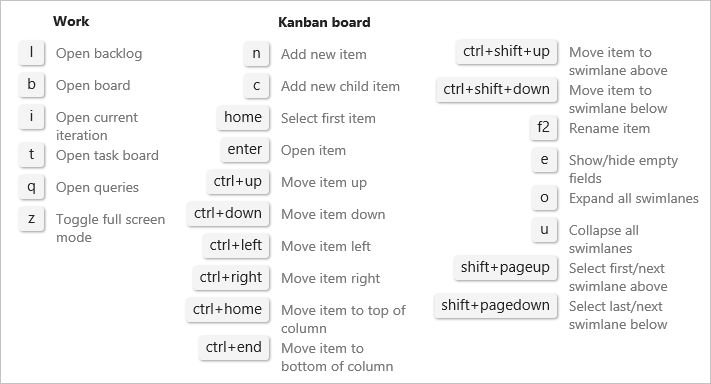
Per altre informazioni, vedere Tasti di scelta rapida per Azure DevOps e Team Explorer.
Configurare e personalizzare la scheda Kanban
La scheda Kanban è altamente configurabile per supportare il flusso di lavoro del team. Ogni team può configurare ogni scheda con le attività seguenti:
Configurare le bacheche
Configurare le visualizzazioni delle schede
- Aggiungere o rimuovere campi dalle schede
- Definire gli stili delle schede
- Applica colori tag
- Abilitare/disabilitare le annotazioni
- Definire il comportamento dei test inline nelle schede
- Aggiungere dettagli e stime agli elementi del backlog
- Definire attività o elementi figlio per gli elementi backlog
- Aggiungere, eseguire e aggiornare i test inline
Oltre a queste configurazioni del team, è possibile personalizzare il progetto aggiungendo o modificando i tipi di elemento di lavoro, il flusso di lavoro e aggiungendo backlog e bacheche personalizzate del portfolio.
È possibile definire una configurazione della bacheca a cui possono sottoscrivere più team?
Risposta: No. Ogni team controlla le proprie impostazioni del team e le configurazioni della scheda.
Aggiornare lo stato dell'elemento di lavoro
Dopo aver configurato la scheda Kanban, è possibile aggiungere elementi di lavoro direttamente alla scheda. Aggiornare lo stato del lavoro trascinando una scheda in un'altra colonna sulla scheda Kanban. È anche possibile modificare l'ordine degli elementi quando si sposta una scheda in una nuova colonna. Per altre informazioni, vedere Stati del flusso di lavoro e categorie di stato.
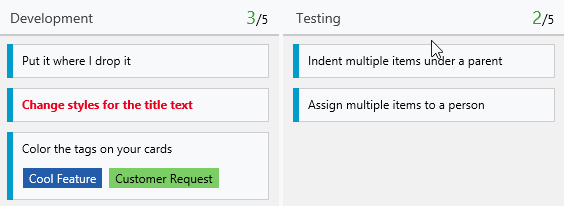
Visualizzare gli elementi di lavoro del nodo foglia
Anche se è possibile creare una gerarchia di elementi, attività e bug di backlog, non è consigliabile creare gerarchie di categorie identiche. In altre parole, non creare collegamenti padre-figlio tra elementi di lavoro dello stesso tipo, ad esempio story-story, bug-bug o task-task. L'ultimo nodo in una gerarchia di stessa categoria può essere visualizzato solo nelle bacheche Kanban, nei backlog sprint e nelle schede attività. Ad esempio, se si collegano elementi all'interno di una stessa gerarchia di categorie con quattro livelli profondi, solo gli elementi al quarto livello vengono visualizzati nella scheda Kanban, nel backlog sprint e nella lavagna delle attività.
Invece di annidare requisiti, bug e attività, è consigliabile mantenere un elenco semplice. Crea solo collegamenti padre-figlio un livello profondo tra gli elementi appartenenti a una categoria diversa. Per altre informazioni, vedere Risolvere i problemi di riordinamento e annidamento, Come i backlog e le bacheche visualizzano elementi gerarchici (annidati).
Riordinare e riordinare gli elementi di lavoro simultanei
Tutti i backlog e le schede supportano il trascinamento della selezione per riordinare e riordinare gli elementi di lavoro simultanei. Aggiornamenti creati in backlog e bacheche di un team si riflettono in altri backlog e bacheche del team che condividono lo stesso percorso di area. Potrebbe essere necessario aggiornare la pagina per visualizzare le modifiche.
Per riordinare o associare con un nuovo elemento padre gli elementi di lavoro assegnati ai percorsi dell'area selezionati per il team, è possibile usare solo il trascinamento della selezione. Quando l'opzione Visualizzazione Padre è abilitata, gli elementi di lavoro potrebbero essere visualizzati nel backlog di cui il team non è proprietario. Qualsiasi elemento visualizzato con l'icona ![]() delle informazioni non può essere riordinato né replicato come un altro team lo possiede.
delle informazioni non può essere riordinato né replicato come un altro team lo possiede.
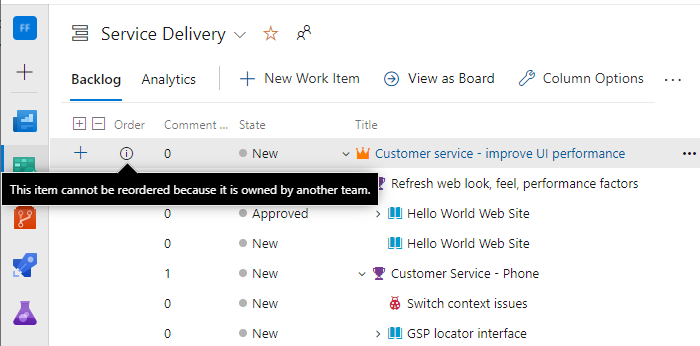
Aggiornare le colonne
Ogni team può personalizzare le colonne della lavagna Kanban e le corsie. I valori assegnati ai campi della lavagna Kanban possono essere diversi da quelli previsti quando un altro team aggiorna l'elemento di lavoro da una scheda diversa.
Anche se il team di gestione e i team delle funzionalità configurano le colonne della scheda Kanban con mapping identico del flusso di lavoro, gli elementi della bacheca Kanban di un team non si riflettono nella bacheca Kanban di un altro team. Solo quando l'elemento di lavoro passa a una colonna mappata a uno stato del flusso di lavoro, la colonna della scheda riflette la stessa su tutte le schede.
Per altre informazioni, vedere Gestire le colonne.
Fornire autorizzazioni e accesso
Come membro aggiunto al gruppo Collaboratori di un progetto, è possibile usare la maggior parte delle funzionalità fornite in Boards o Work. Gli utenti con accesso basic hanno accesso completo a tutte le funzionalità. Gli utenti con accesso stakeholder sono limitati a determinate funzionalità.
Per altre informazioni, vedere Impostare le autorizzazioni e l'accesso per il rilevamento del lavoro e informazioni di riferimento rapido sull'accesso degli stakeholder. Per aggiungere utenti a un progetto, vedere Aggiungere utenti a un progetto o a un team.
Personalizzare l'ereditarietà del progetto e della lavagna
Se sono necessari più di tre livelli di scheda, è possibile aggiungere altro. Per altre informazioni, vedere Personalizzare i backlog o le bacheche per un processo.
È anche possibile aggiungere o modificare i campi definiti per un tipo di elemento di lavoro (WIT), aggiungere un WIT personalizzato o modificare il flusso di lavoro. Per altre informazioni, vedere Personalizzare un processo di ereditarietà.
Passaggi successivi
Articoli correlati
Commenti e suggerimenti
Presto disponibile: Nel corso del 2024 verranno gradualmente disattivati i problemi di GitHub come meccanismo di feedback per il contenuto e ciò verrà sostituito con un nuovo sistema di feedback. Per altre informazioni, vedere https://aka.ms/ContentUserFeedback.
Invia e visualizza il feedback per